Come preparare il tuo negozio WooCommerce per qualsiasi rilascio
Pubblicato: 2016-05-26Con il rilascio di WooCommerce 2.6 all'orizzonte, immaginiamo che tu sia entusiasta di esplorare le ultime funzionalità disponibili per gestire il tuo negozio online. E un po' preoccupato, forse, di ripetere ancora una volta il processo di aggiornamento.
La bellezza del mondo open source dello sviluppo di WordPress è che consente praticamente a chiunque di creare praticamente qualsiasi cosa per questa piattaforma che chiamiamo casa. Il rovescio della medaglia è che è quasi impossibile prevedere cosa accadrà quando si mette una data combinazione di quelle migliaia e migliaia di creazioni in ambienti diversi in circostanze diverse.
Siamo orgogliosi di testare a fondo WooCommerce e le sue estensioni, ma la sfortunata realtà è questa: i conflitti accadono ancora . Ecco perché ti consigliamo di essere preparato in anticipo per le versioni e gli aggiornamenti principali, quindi in caso di problemi, puoi tornare indietro.
"Ma come ti prepari?" Siamo così felici che tu l'abbia chiesto. Ecco come impostare in modo efficiente backup e test per il tuo negozio WooCommerce in modo da essere pronto a tutto.
Configura e automatizza i backup per il tuo negozio
La prima cosa che vorrai fare per preparare il tuo negozio per le versioni future è impostare i backup in modo che i dati del tuo negozio siano al sicuro e facilmente ripristinabili se necessario .
I backup ti offrono versioni pulite e completamente funzionali del tuo negozio su cui fare affidamento in caso di problemi importanti. Se non puoi semplicemente disabilitare un'estensione in conflitto o ripristinare una versione precedente, i backup ti permetteranno di ripristinare il tuo negozio a una condizione di lavoro in modo da poter ricominciare da capo.
Si consiglia di utilizzare Jetpack per questo processo. Come parte di un piano Personale, Premium o Professionale, Jetpack ti fornirà backup automatici del tuo negozio WooCommerce su base giornaliera.
Jetpack ti consente di "impostarlo e dimenticarlo", ovvero impostare backup completamente automatizzati una volta e non toccarli mai più a meno che non sia necessario ripristinarne uno. E se hai bisogno di ripristinare un backup, puoi tornare a una versione precedente con un solo clic.
Creare un ambiente di test separato
Forniamo alcuni consigli sulla creazione di uno spazio per i test in questo documento sull'aggiornamento corretto del tuo sito WooCommerce, ma tutti quei termini e suggerimenti possono creare confusione per i nuovi proprietari di negozi che vogliono solo sapere cosa fare, perché e come farlo.
Per renderti le cose un po' più chiare: ti consigliamo di duplicare il tuo negozio in modo da avere una seconda versione quasi identica su cui testare le nuove versioni senza influire negativamente sulla realtà . Questa versione duplicata è solitamente chiamata qualcosa come un "sito di sviluppo" o "ambiente di test" (anche se puoi chiamarlo come vuoi; io personalmente chiamo il mio "il luogo in cui provo a rompere le cose per divertimento").
Molti proprietari di negozi creano il loro ambiente di test su un sottodominio del sito in cui si trova il loro negozio. Quindi, ad esempio, se l'URL del tuo negozio era reallyawesomebooks.com, potresti avere un sito di prova su testing.reallyawesomebooks.com. Alcune persone scelgono di avere i loro ambienti di test fuori sede o archiviati localmente per motivi di sicurezza, ma dipende completamente da te!

Ottenere il contenuto del tuo negozio duplicato in questo nuovo punto, indipendentemente da dove si trovi, di solito è il pezzo più complicato del puzzle. Se disponi dell'accesso FTP e del database, puoi copiare tutto da capo, ma tieni presente che dovrai farlo ogni volta che vuoi testare effettivamente qualcosa.
Un ottimo modo per semplificare questo processo e ottenere il massimo dai backup che potresti già creare con Jetpack è ripristinarli sul tuo sito di prova . Se disponi di backup frequenti (ad esempio, ogni ora o ogni giorno), ciò ti consente di aggiornare il tuo ambiente di test con pochi clic e nessuna copia manuale.
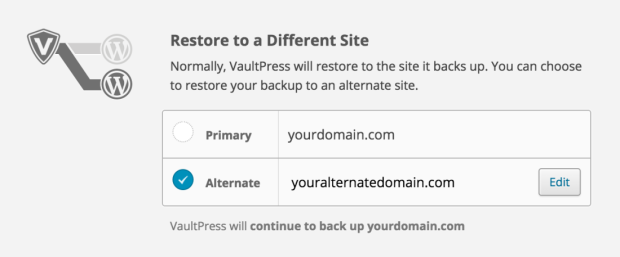
Puoi seguire la guida qui per scoprire come configurare Jetpack per ripristinare i tuoi dati su un dominio alternativo, consentendoti così di utilizzare i tuoi backup come fonte di dati freschi e accurati per il tuo ambiente di test . Niente più copia manuale per te!
Avere un piano di test per ogni versione o aggiornamento principale
Una volta superate queste prime due fasi, dovresti avere backup automatici in esecuzione e un ambiente di gestione temporanea pronto per il test. Ora sei quasi pronto.

L'unico passaggio finale da compiere tra la preparazione per un aggiornamento e il test effettivo di un aggiornamento è la preparazione di un piano . È una buona idea fare un piano di test in modo che anche nel tuo ambiente di test, senza alcuna possibilità che i dati in tempo reale oi clienti siano interessati dalle tue attività iniziali, tu sappia esattamente come e quando gestirai ogni modifica.
L'aspetto del tuo piano dipende da te e dovrebbe essere basato sulla tua larghezza di banda, sulle tue esigenze e sulla frequenza degli aggiornamenti che hai osservato in passato (potresti avere più test da fare se hai molte estensioni installate anziché solo alcune). Ma consigliamo di formulare in anticipo un piano che indichi chiaramente :
- Quando preparerai il tuo sito di prova e proverai ogni versione , ripristinerai i backup sul tuo sito di staging ogni settimana e proverai le versioni principali una volta al mese? O darai la priorità alla preparazione per aggiornamenti importanti il prima possibile?
- Dove eseguirai il test , sia che si tratti solo del tuo sito di test o di un sito secondario di qualche tipo
- Quanto durerà il periodo di prova
- Chi sarà coinvolto : proverai semplicemente a cercare i difetti o altri membri del team o persino la tua famiglia cercheranno di cercare i problemi?
- Cosa, nello specifico, deve essere testato
Dopo aver eseguito questo processo un paio di volte, probabilmente ti sembrerà un po' meno imbarazzante e un po' più naturale, incluso il processo di individuazione di potenziali bug, la determinazione di quali plug-in o estensioni non funzionano bene insieme e il lavoro con il tuo sviluppo posto.
Un consiglio "professionista" per quelli di voi che non hanno mai testato la compatibilità tra plugin, estensioni e temi: se vi imbattete in qualcosa di strano e non siete sicuri di cosa lo stia causando, disattivate in blocco tutti i vostri plugin/estensioni e riattivate uno per uno fino a quando l'errore non ricompare.
Inoltre, i nostri ninja del supporto consigliano quasi sempre di passare a Storefront per risolvere potenziali conflitti di WooCommerce con temi di terze parti, quindi è bene averne una copia a portata di mano se l'ultimo rilascio di punti improvvisamente ti sembra divertente. (Storefront è gratuito, quindi non c'è bisogno di sborsare i soldi guadagnati duramente per ottenere una copia per il tuo sito di prova!)
Perché l'aggiornamento senza test non sempre funziona
Quando viene resa disponibile una versione principale di WooCommerce o uno degli altri plug-in o estensioni viene aggiornato, può essere difficile combattere l'impulso di tuffarsi subito e vedere le novità.
Su un blog personale o su un sito Web basato su WordPress, questo approccio di solito va bene. Ma per quanto riguarda il tuo negozio online, l'approccio migliore è usare cautela e testare sempre gli aggiornamenti principali prima di attivarli . Hai molto di più in gioco con il tuo negozio e più possibilità di conflitti, entrambi fattori che rendono la preparazione molto più critica.
Se non ascolti i nostri avvertimenti e consigli, è sempre possibile che non accada nulla di male. In verità, per la maggior parte dei proprietari di negozi, l'esperienza di aggiornamento è per lo più senza problemi, anche senza test. E come accennato, dedichiamo molto tempo e risorse a testare la compatibilità continua dei nostri prodotti.
Ma ancora una volta, a causa della natura open source dei plug-in e dei temi di WordPress e delle estensioni WooCommerce di terze parti, è sempre meglio creare alcuni backup e testare quegli aggiornamenti nel caso in cui trovi un'incompatibilità che si traduce in un errore o addirittura (yikes) rompe il tuo negozio.
Certo, potresti semplicemente batterlo...

... ma vedendo il poco sforzo necessario per impostare gli aggiornamenti automatici e preparare un sito di staging, pensiamo che valga la pena spendere tempo (e un po' di soldi) per fare le cose per bene, per ogni evenienza.
E ovviamente, indipendentemente dalla tua situazione, puoi sempre chiamare i nostri affidabili ninja di supporto se dovessi incontrare problemi con qualsiasi versione o aggiornamento.
Sperimenta una navigazione fluida con backup e test per il tuo negozio WooCommerce
Come accennato, siamo orgogliosi di testare WooCommerce e le sue estensioni prima di qualsiasi rilascio o aggiornamento importante. Ma la bellezza dell'open source si presta anche a una certa imprevedibilità, quindi anche i nostri test approfonditi significano che non possiamo rilevare ogni bug o conflitto possibile.
Impostando backup automatici e preparando un server di staging o una versione di prova del tuo negozio, sarai preparato per le versioni principali o gli aggiornamenti delle estensioni , indipendentemente da quando arrivano o dalla frequenza con cui vengono implementati.
Hai domande su come preparare il tuo negozio WooCommerce per la prossima versione? Fatecelo sapere e saremo sicuri di darvi una mano nei commenti qui sotto.
